Las 10 mejores formas de arreglar el iPhone sigue cambiando de Wi-Fi a datos móviles
Miscelánea / / April 07, 2023
Cuando su iPhone sigue cambiando de Wi-Fi a datos móviles, puede consumir su plan de datos mensual rápidamente. La mayoría de los usuarios prefieren una conexión Wi-Fi rápida en el hogar o la oficina para descargar aplicaciones y juegos, actualizaciones del sistema y más. Pero el iPhone o iPad se sigue desconectando de Wi-Fi y usar LTE puede confundirlo. Estas son las mejores formas de solucionar el problema.

¿Su iPhone cambia aleatoriamente de Wi-Fi a datos móviles? La mayoría de los operadores no ofrecen planes de datos ilimitados, lo que puede generar una factura telefónica sorprendente a fin de mes. Siga leyendo para conocer los principales trucos de solución de problemas para reparar el iPhone que sigue cambiando de Wi-Fi a datos móviles.
1. Desactivar asistencia Wi-Fi
Gracias a Wi-Fi Assist, tu iPhone cambia automáticamente de Wi-Fi a LTE cuando detecta una mala conexión Wi-Fi. Si está cargando una página web en Safari en una red Wi-Fi deficiente, iOS cambia a datos móviles para completar el proceso. La opción está habilitada por defecto. Siga los pasos a continuación para apagarlo.
Paso 1: Abra la aplicación Configuración en su iPhone.

Paso 2: Selecciona Datos móviles/Datos móviles.

Paso 3: Desplácese hacia abajo hasta Wi-Fi Assist y deshabilite la opción.
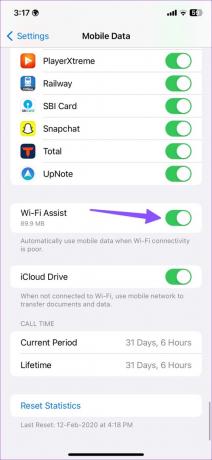
La función Wi-Fi Assist le permite verificar cuántos datos móviles ha consumido su iPhone. El complemento solo funciona para aplicaciones que se ejecutan en primer plano. No funciona con servicios de transmisión de video y música como Netflix, Spotify y YouTube Music.
2. Reiniciar enrutador
Puede reiniciar el enrutador para solucionar problemas de cobertura Wi-Fi deficiente. Puede apagar el enrutador y volver a encenderlo. Deberá reorganizar la ubicación del enrutador cerca de su oficina o sala principal. También puede actualizar el firmware del enrutador a la última versión.
3. Consulte con su ISP local
Si su ISP (Proveedor de servicios de Internet) local sufre una interrupción, es posible que el Wi-Fi no funcione y que su iPhone cambie a datos móviles. Puedes visitar detector de caída y busque su ISP local. Puede confirmar la interrupción leyendo algunos comentarios de usuarios recientes y consultando el gráfico.
4. Conéctese a la banda de frecuencia Wi-Fi de 5 GHz
La mayoría de los enrutadores modernos vienen con soporte de doble banda. Si ha conectado su iPhone a una banda de frecuencia Wi-Fi de 2,4 GHz lenta y poco confiable, muévase a la banda de frecuencia de 5 GHz. Una banda de frecuencia Wi-Fi de 5 GHz ofrece velocidades de Internet más rápidas a costa de una cobertura de red más amplia. Eso significa que es posible que deba sentarse más cerca del enrutador.
5. Deshabilitar el modo de datos bajos para Wi-Fi
Un modo activo de bajo consumo para su red Wi-Fi puede interferir con la conectividad a Internet y su iPhone puede cambiar a LTE. Debe desactivar el modo de datos bajos para su red Wi-Fi.
Paso 1: Abra la aplicación Configuración en su iPhone.
Paso 2: Seleccione wifi.

Paso 3: Toque el botón de información 'i' al lado de la red Wi-Fi conectada.

Etapa 4: Deshabilite la palanca Modo de datos bajos.

6. Desactivar Limitar seguimiento de dirección IP para Wi-Fi
Apple ofrece el complemento iCloud Private Relay a los suscriptores de iCloud+ y Apple One. Le permite ocultar su dirección IP de los rastreadores conocidos en la aplicación Safari y Mail. La opción está habilitada para su red Wi-Fi conectada.
Cuando los servidores de Apple enfrentan una interrupción, puede notar un 'iCloud Private Relay no está disponiblealerta en tu iPhone. iOS puede cambiar automáticamente a datos móviles para completar la tarea. Debe desactivar la opción para su red Wi-Fi conectada.
Paso 1: Abra la aplicación Configuración en iPhone y seleccione Wi-Fi.

Paso 2: Deshabilite la palanca 'Limitar el seguimiento de direcciones IP'.
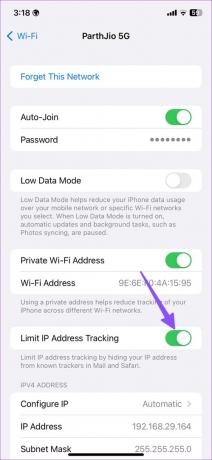
7. Olvidar y volver a conectar la red Wi-Fi
Puede olvidar y volver a conectar la red Wi-Fi para solucionar fallas comunes y evitar que su iPhone cambie a datos móviles.
Paso 1: Abra la aplicación Configuración en iPhone y seleccione Wi-Fi.

Paso 2: Toque el botón 'i' al lado de la red Wi-Fi guardada.

Paso 3: Toca "Olvidar esta red" y confirma tu decisión.


Debe conectarse a la misma red Wi-Fi.
8. Desactivar datos móviles desde la configuración
Puede desactivar los datos móviles desde Configuración para evitar que el Wi-Fi cambie a LTE (red móvil).
Paso 1: Abra la aplicación Configuración en su iPhone.

Paso 2: Seleccione Datos móviles o Datos móviles.

Paso 3: Presiona Datos móviles y presiona Desactivar.

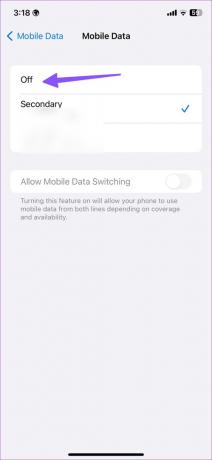
9. Reiniciar configuración de la red
Puede restablecer la configuración de la red para reparar el iPhone que cambia aleatoriamente de Wi-Fi a datos móviles.
Paso 1: Inicie la aplicación Configuración en su iPhone.

Paso 2: Seleccione General y elija 'Transferir o restablecer iPhone'.

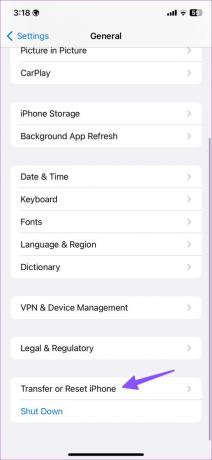
Paso 3: Toque Restablecer y seleccione Restablecer configuración de red.
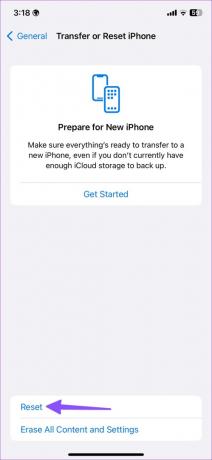

¿Qué sucede cuando restablece la configuración de red en su teléfono? Consulte nuestra publicación sobre lo que sucede en restablecer la configuración de red en iPhone y Android.
10. Actualizar el software de iOS
Si ninguno de los trucos funciona, es hora de actualizar iOS a la última versión para solucionar estos problemas de red.
Paso 1: Abra la aplicación Configuración en su iPhone y seleccione General.


Paso 2: Seleccione Actualización de software para verificar si hay actualizaciones pendientes. Si hay alguno, instale la compilación de iOS en el iPhone.
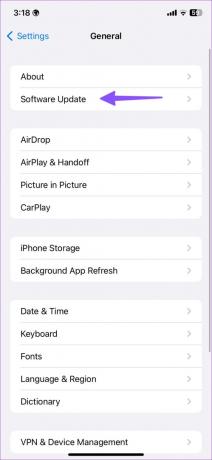
Guardar datos móviles en iPhone
Aunque no es una solución ideal, puede habilitar temporalmente el modo Avión y continuar usando su iPhone en una red Wi-Fi. ¿Qué truco te funcionó? Comparta sus hallazgos en los comentarios a continuación.
Última actualización el 28 de marzo de 2023
El artículo anterior puede contener enlaces de afiliados que ayudan a respaldar a Guiding Tech. Sin embargo, no afecta nuestra integridad editorial. El contenido sigue siendo imparcial y auténtico.
Escrito por
Parth Shah
Parth trabajó anteriormente en EOTO.tech cubriendo noticias tecnológicas. Actualmente trabaja de forma independiente en Guiding Tech escribiendo sobre comparación de aplicaciones, tutoriales, consejos y trucos de software y profundizando en las plataformas iOS, Android, macOS y Windows.



